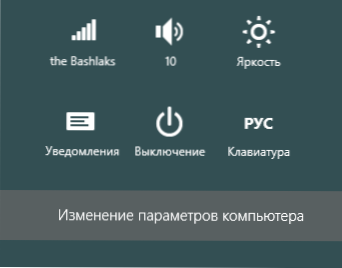V prvom rade si všimnem, že tento článok je určený pre tých, ktorí už na svojom notebooku mali nainštalovaný operačný systém Windows 8 a z nejakého dôvodu je potrebné ho znova nainštalovať, aby vrátil notebook do pôvodného stavu. Našťastie je to celkom jednoduché - nemali by ste zavolať špecialistovi do domu. Uistite sa, že to dokážete sami. Mimochodom, bezprostredne po preinštalovaní systému Windows odporúčam použiť túto inštrukciu: vytváranie vlastných obrázkov na obnovenie systému Windows 8.
V prvom rade si všimnem, že tento článok je určený pre tých, ktorí už na svojom notebooku mali nainštalovaný operačný systém Windows 8 a z nejakého dôvodu je potrebné ho znova nainštalovať, aby vrátil notebook do pôvodného stavu. Našťastie je to celkom jednoduché - nemali by ste zavolať špecialistovi do domu. Uistite sa, že to dokážete sami. Mimochodom, bezprostredne po preinštalovaní systému Windows odporúčam použiť túto inštrukciu: vytváranie vlastných obrázkov na obnovenie systému Windows 8.
Preinštalovanie systému Windows 8, ak sa zavádza OS
Poznámka: Odporúčam uložiť všetky dôležité údaje na externé médium, počas procesu preinštalácie je možné ich vymazať.
Za predpokladu, že Windows 8 na vašom notebooku môže byť spustený a neexistujú žiadne vážne chyby, ktoré spôsobia, že laptop vypne ihneď, alebo niečo iného stane, že je práca nemožná, aby preinštalovať Windows 8 na notebook, postupujte podľa týchto krokov :
- Otvorte "Miracle Panel" (toto je názov panelu vpravo v systéme Windows 8), kliknite na ikonu "Settings" a potom kliknite na "Zmeniť nastavenia počítača" (umiestnené v spodnej časti panelu).
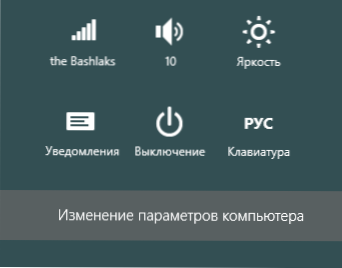
- Vyberte položku ponuky "Aktualizovať a obnoviť"
- Vyberte možnosť "Obnoviť"
- V časti "Odstrániť všetky údaje a preinštalovať systém Windows" kliknite na tlačidlo "Štart"
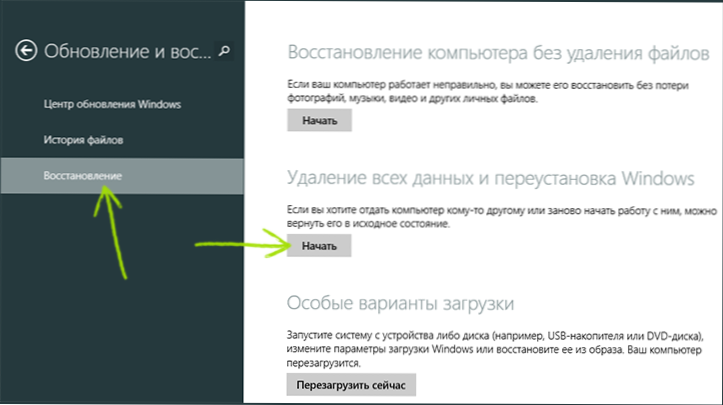
Preinštaluje systém Windows 8 (postupujte podľa pokynov, ktoré sa objavujú v procese), v dôsledku čoho budú odstránené všetky používateľské dáta na notebooku sa a príde do továrne s čistým Windows 8, so všetkými ovládačmi a softvérom od výrobcu počítača.
Ak sa systém Windows 8 nespustí a nemôže byť preinštalovaný podľa popisu.
V takom prípade, ak chcete preinštalovať operačný systém, mali by ste použiť nástroj na obnovu, ktorý sa nachádza na všetkých moderných prenosných počítačoch a nevyžaduje fungujúci operačný systém. Jediná vec, ktorú potrebujete, je správne fungujúci pevný disk, ktorý by ste po zakúpení notebooku neformátovali. Ak sa vám to hodí, a potom pokračujte podľa pokynov na tom, ako obnoviť notebook do továrenského nastavenia a postupujte podľa týchto pokynov, budete dostávať na konci resetu Windows 8, všetky ovládače a potrebné (a nie) systémového softvéru.
To je všetko, ak máte akékoľvek otázky - pripomienky sú otvorené.